
일상적인 사무에서 수정된 내용이나 버전 차이를 확인하기 위해 문서 내용을 비교해야 하는 경우가 많습니다. Word 비교 기능을 사용하면 문서 내용을 빠르고 정확하게 비교할 수 있습니다. Word의 비교 기능을 사용하면 사용자는 문서 간의 차이점을 쉽게 확인하고 필요한 수정 및 업데이트를 수행할 수 있습니다. 이 기사에서는 Word에서 문서를 비교하는 방법을 소개하여 이 실용적인 기술을 쉽게 익힐 수 있습니다. PHP 편집자인 Xiaoxin이 작성한 이 기사가 여러분에게 도움과 지침을 제공할 수 있기를 바랍니다.
1. 먼저 두 개의 워드 문서를 생성하고 열어서 비교 및 시연을 위해 간단한 편집을 합니다. 이를 데스크탑에 저장하고 각각 "1"과 "2"로 이름을 지정합니다.
2. 워드 문서 중 하나를 열고 메뉴바에서 [검토] 탭을 찾아 아래 그림과 같이 [비교]를 클릭합니다.

3. ] 드롭다운 메뉴가 나타납니다. 메뉴는 "비교(문서의 두 버전 비교)"와 "병합(여러 작성자의 개정판을 하나의 문서로 결합)"입니다. 여기서 선택해야 할 것은 "비교"입니다. 아래 그림과 같습니다.
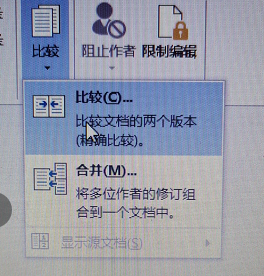
4. 클릭하여 선택하면 "문서 비교" 창이 나타납니다. 그림과 같이 비교할 파일을 찾아서 선택합니다. 아래 그림에서:
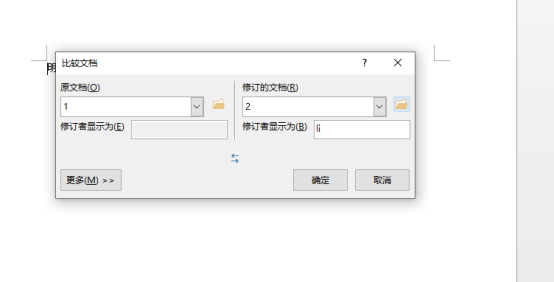
5. 파일을 선택한 후 아래의 "추가"를 클릭하면 필요에 따라 설정하고 선택할 수 있는 선택적 비교 콘텐츠를 볼 수 있습니다.
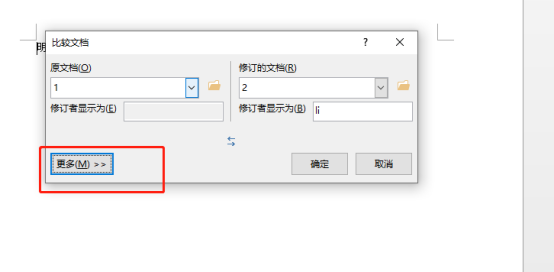
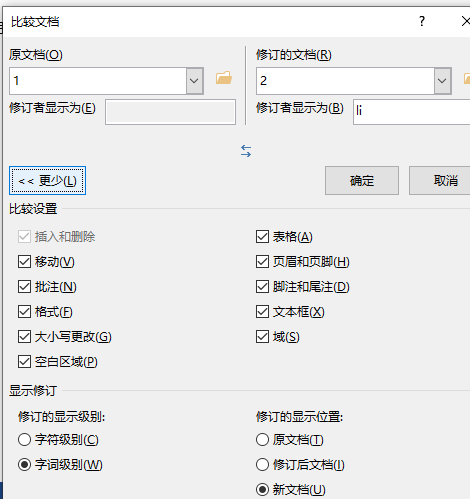
6. 설정이 완료된 후 [확인] 버튼을 클릭하면 문서가 자동으로 비교되며, 비교가 완료된 후 비교 결과, 원본 문서 및 수정본이 자세히 표시됩니다. 새 창에서는 아래 그림과 같이 상황 등을 표시할지 여부를 선택할 수 있습니다.
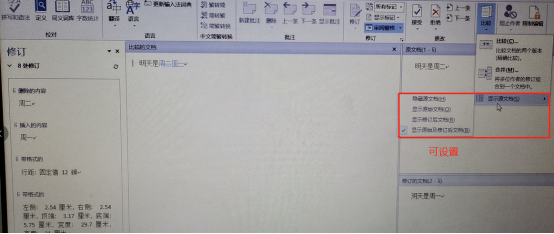
7. 위 단계를 완료하면 두 문서의 차이점을 쉽게 확인할 수 있습니다.
단어를 비교하는 방법을 배웠나요? 전에 이런 일을 해본 적이 없나요? 빨리 연습해서 마스터하세요!
위 내용은 말로 비교하는 방법의 상세 내용입니다. 자세한 내용은 PHP 중국어 웹사이트의 기타 관련 기사를 참조하세요!